今回もまたSIGMA fpネタである。
なにしろfpは小さくて軽いうえにEVFもない。だから、それに合わせて構え方や操作の仕方も変えないといけない。実際、あれこれ試してみてほかのカメラでは避けてきた設定を選んだ項目もある。
というのも含めて、今回はfpのメニュー設定についてぶつぶつやっていきたいと思う。
とは言え、全部の項目について触れるのは書くのが大変だし、読むほうも退屈だろうから、重要そうな項目に絞って書いていくことにする。
それでも相応に文字数が多くなるはずだから、例によっておひまな方だけお読みいただければと思う。
ポチップ
↓SIGMA fp関連のほかの記事はこちらに。
[kanrenc id=”2206,2225″ target=”_blank”]↓SIGMA fpの実写作例も載せてます。
[kanrenc id=”2278″ target=”_blank”]↓SIGMA fpのキットレンズ、45mm F2.8 DG DN Contemporaryの実写レビュー記事もあります。
[kanrenc id=”2160″ target=”_blank”]目次
SHOOTタブ
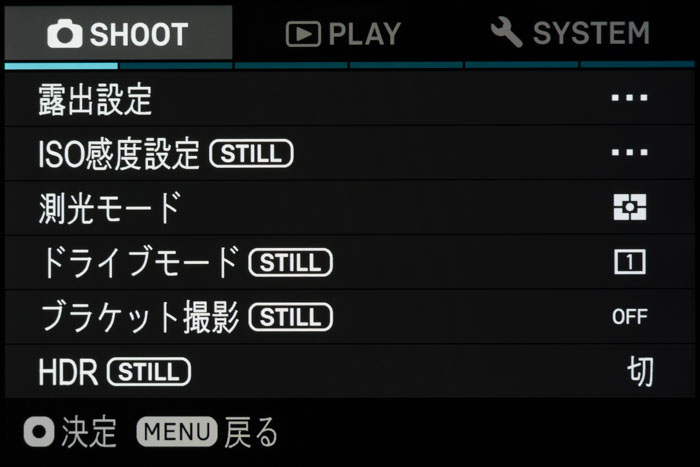
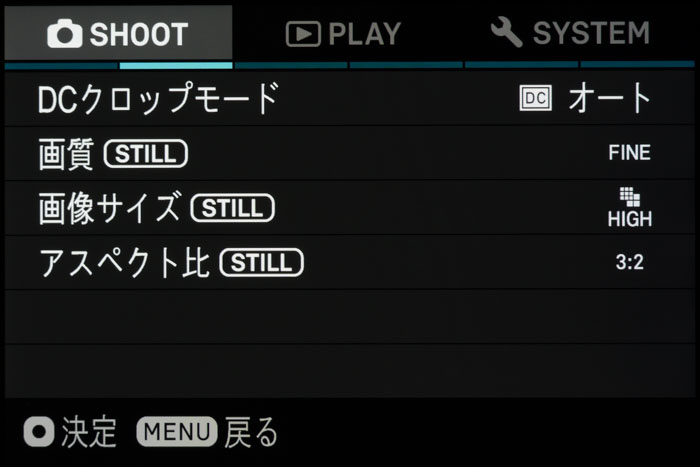
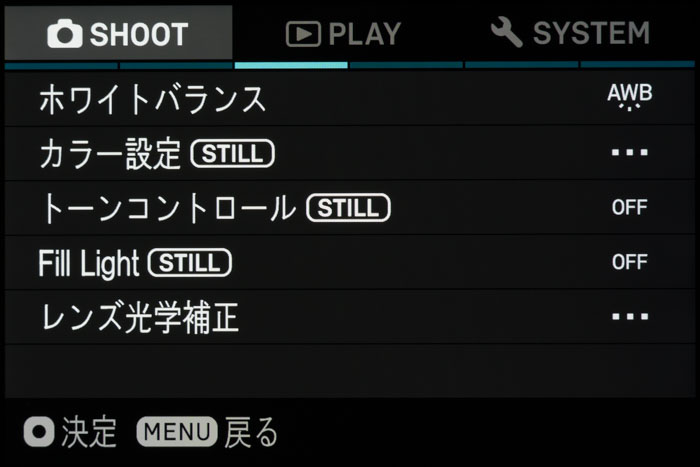
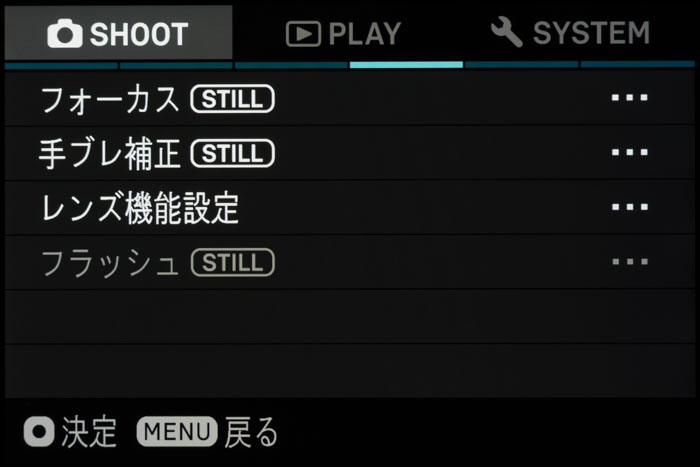
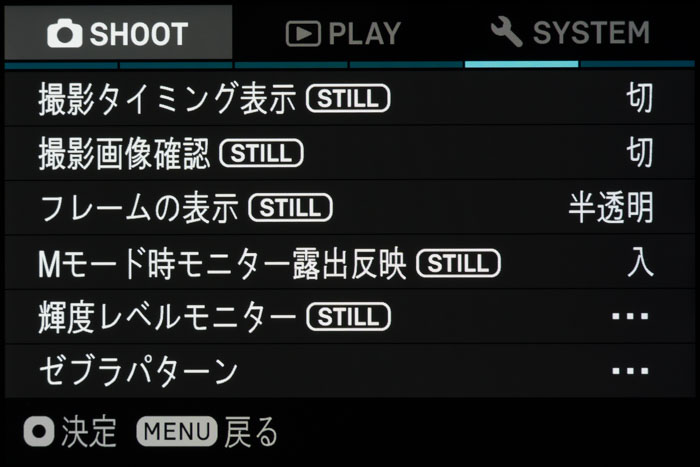
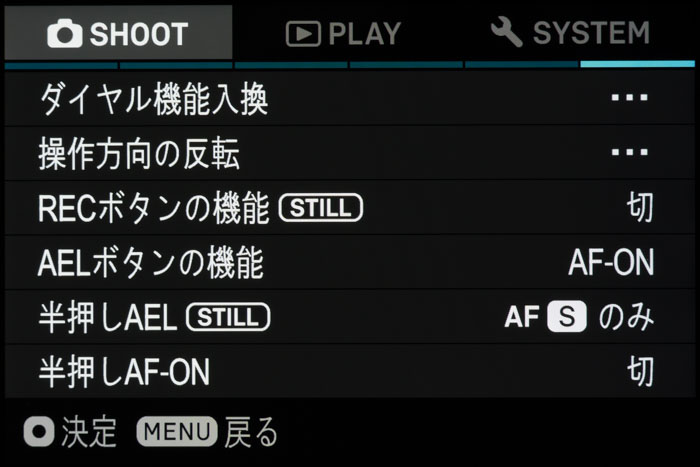
ISO感度設定
中に「ISO感度」「ISO感度ステップ」「ISO感度拡張」「ISOオート設定」の4項目がある。
ISO感度ステップ

ISO感度は少ない手数で変えられるほうが好みなので普段は「1段」に変えているが、fpは「1/3段」にしている。というのは、ISOオートでの制御感度も1段刻みになるっぽくて、それはそれでかまわないんだが、なんとなく気になってしまったから。ので、気が向いたら「1段」に変えるかもしれない。
コンポジット低ISO拡張
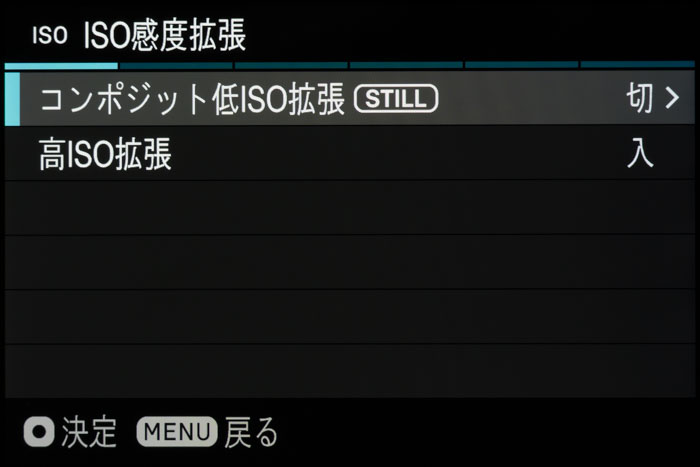
たしか8回ぐらい連写したのを合成して疑似的に低感度状態にするもので、軽く試した感じでは感度を下げて画質がよくなったりはしなさそうだ。ただ、拡張感度の低い側にありがちな白飛び傾向はなさそうで、その点は安心して使えるのではないかと思う。
感覚としては仮想NDフィルターというのが近い。最低感度がISO6相当なので、ベース感度のISO100に対して4段分、つまりND16相当なわけだ。滝とか自動車のライトの光跡とかを撮るのには役立つはずで、特にネジ込み式フィルターが使えないデメキンレンズには都合がいい。
たぶん、たまに使うだろうからオンにしておいてもいいのだが、そうするとISO感度の設定のときに、ISOオートとISO100のあいだにISO6、8、10、12、16、20、25、32、40、50、64、80が挟まるので地味にうっとうしい(1段ステップならISO6、12、25、50の4項目だけになるが)。というのもあって、使うときだけオンにすることにした。
高ISO拡張
こちらは実際に使うことはまずないが(十中八九どころか9.9ぐらいはISO感度の比較作例を撮るときである)、使用頻度が激少な5桁感度エリアのさらに外側に追加されるので使っていて邪魔になることもない。という判断で「入」にしている。
ISOオート設定の画面
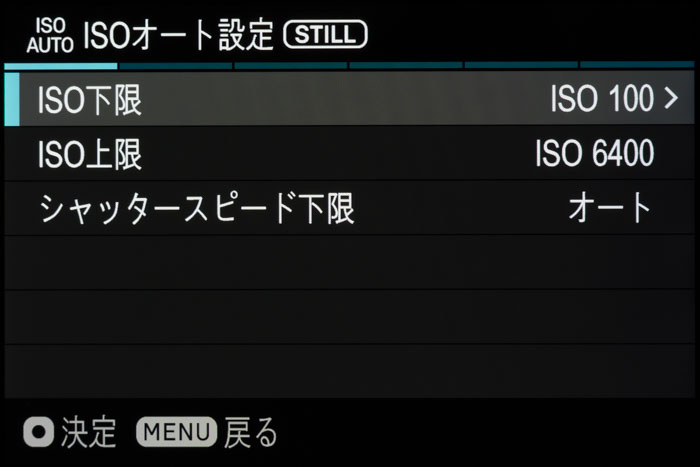
今のところは初期設定のままにしている。カメラ内調整なしのJPEGを見た印象では、ワタシ的上限はISO3200だが、LightroomでRAWを見た感じだとISO6400も使えそうに思う。高感度やむなしなのが明白なシーンならISO12800でもOKっぽいし、あまり大きくしないならISO25600でもいけそうに感じた。
が、そのへんのリミットはもう少し探ってみないとつかめないので、とりあえず今のところはISO6400を上限にしている。
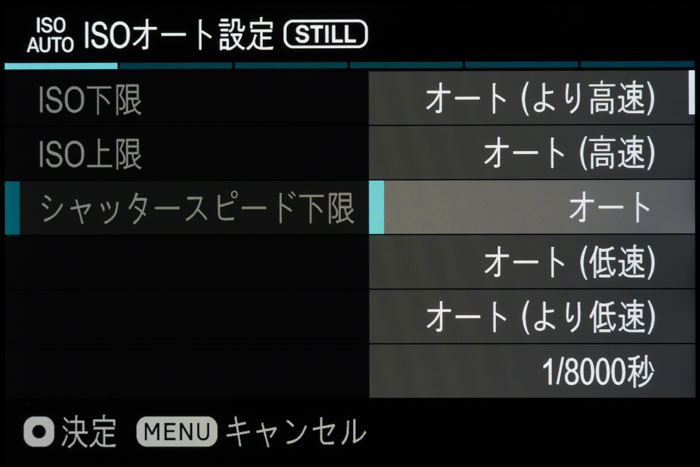
「シャッタースピード下限」の中身。感度が上がりはじめるシャッタースピードは「オート」が「1/焦点距離」秒で、それより±2段まで変えられる。この部分がQSメニューに登録できるとうれしいけどね。
ホワイトバランス
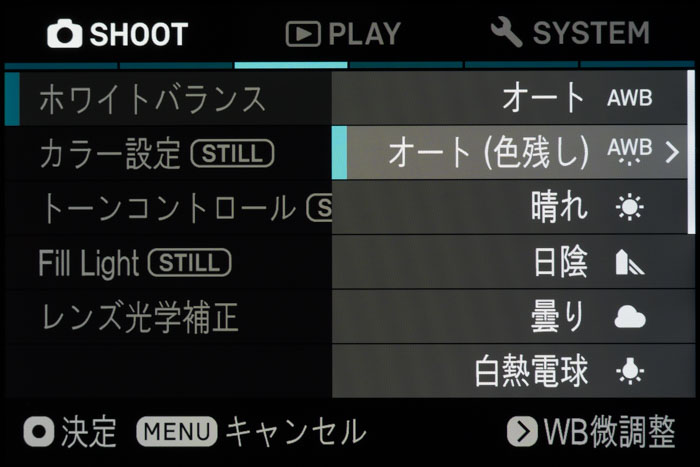
初期設定はホワイト優先的なほうの「オート」だが、白熱灯らしい雰囲気は残したい派なので「オート(色残し)」をチョイス。光源の色味によるのかもしれないが、「オート」でも完全に真っ白に補正するわけではないっぽいので、これも気分で変えるかもしれない。
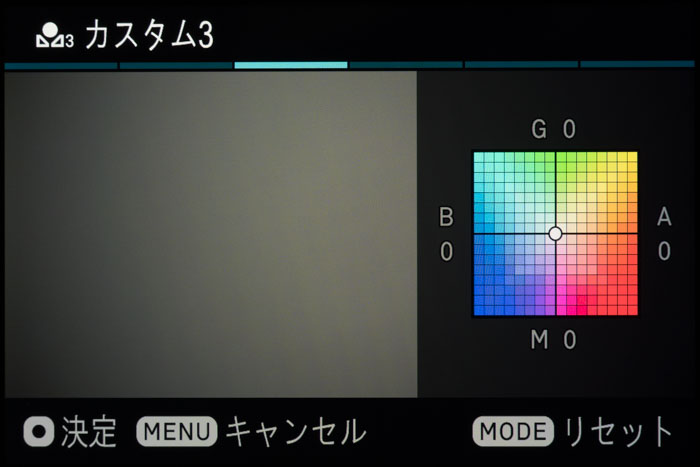
ホワイトバランスの各項目からさらに右ボタンを押すと微調整画面に切り替わる。
レンズ光学補正

45mm F2.8 DG DN Contemporaryのようなカメラ内補正を前提にしたレンズの場合は「歪曲」と「倍率色収差」は「AUTO」で固定となる。
「周辺光量」を「切」にしているのは、開放付近で周辺光量が落ちるのがわりと好きなのと、落ちて当然だと思っているから。
周辺光量が欲しいときというのは、たいていは画面全体のシャープさも欲しいときで、だからある程度絞ったほうがいい結果が得られる。と考えるとあえて補正する必要も感じないのである。
なお、「カラーシェーディング」はわりとオールドレンズ沼の住人向けの項目だと思うし、通常は「AUTO」ままでいいことにしておく。
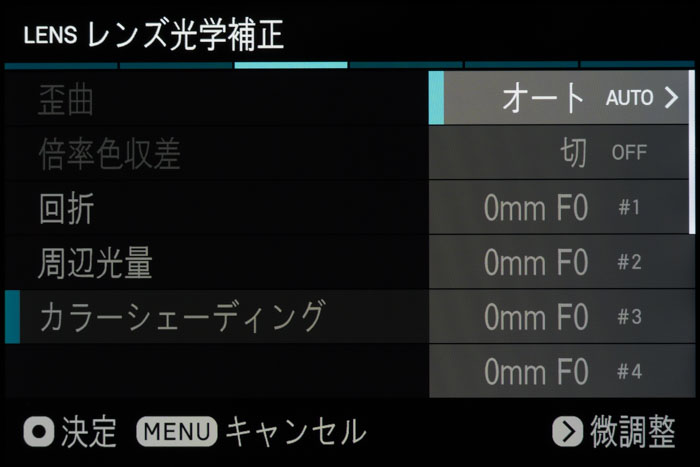
カラーシェーディングは画面周辺部に色が付く現象でレンズによって出方が変わる。fpでは10本のレンズの特性を登録できる。
フォーカス
中に入るとさらに3つのタブがあって、合計で12の項目がある。
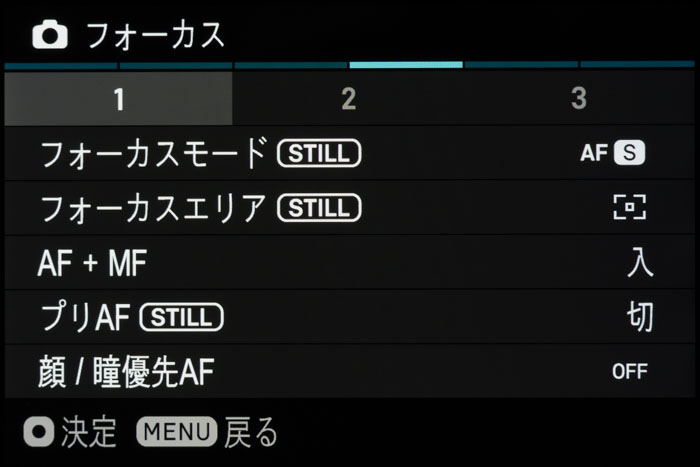
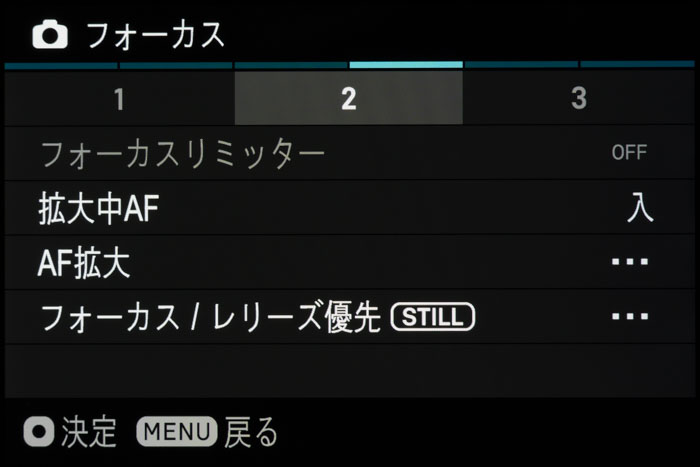
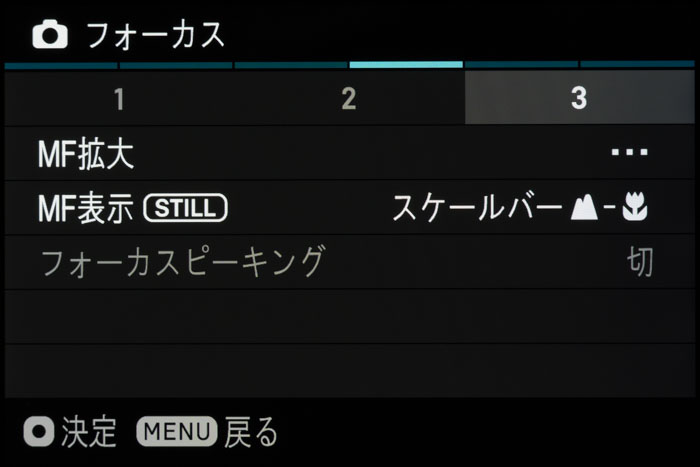
フォーカスモード
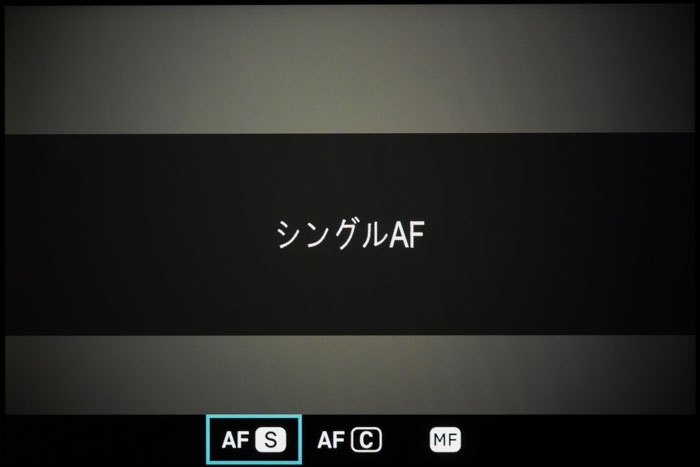
fpで動きものを撮ることはあまりないと思うのと、コントラスト検出AFの「AF-C」(コンティニュアスAF)の動作がせわしなく感じることもあって、基本的には「AF-S」(シングルAF)にしている。
ほんとはオリンパスやフジフイルムみたいに「MF」モードでAF作動ができるオプションがあればよかったのだが、そのへんはちょっと残念な部分だ。
フォーカスエリア
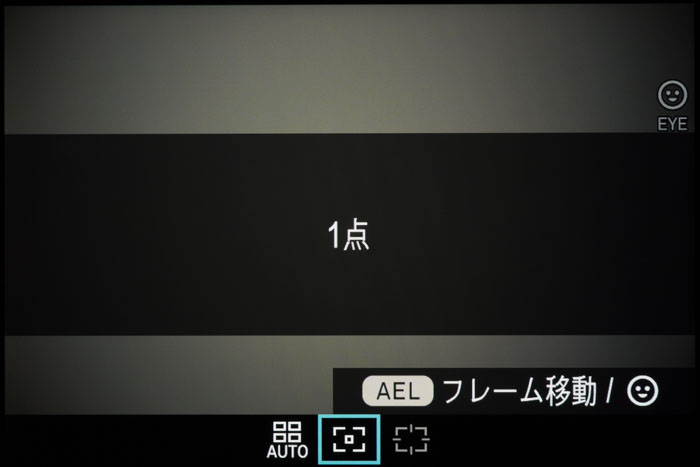
「多点オート」と「1点」と「追尾」の3つがあるが、「追尾」は「AF-C」のときだけしか選択できない。
「多点オート」は49点、25点、9点、1点が選べて、49点以外は上下左右にエリアを移動させられる。
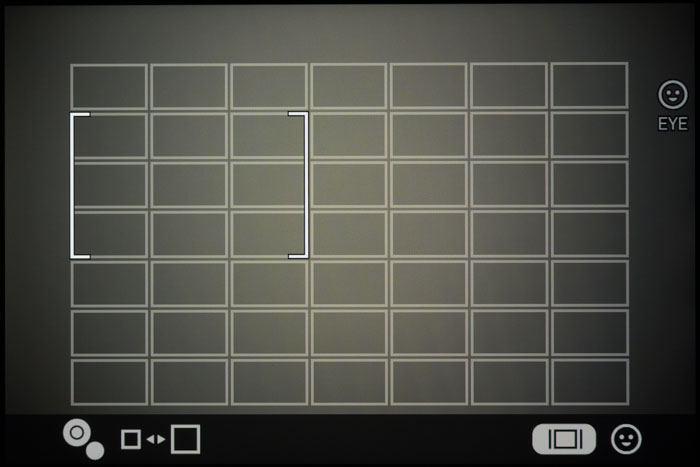
多点オートの9点の状態。十字ボタンでエリアを好みの位置に変えられる。
ただし、フォーカスエリアボタン(十字ボタンの下ボタンである)を押してAELボタンを押してから上下左右ボタンで移動、という手間のかかるやり方なのでちょっと辛気くさい。画面をタッチして選択するほうが手っ取り早い。
ただし、LCDビューファインダーLVF-11を着けると画面に触れられなくなる。十字ボタンの単独操作でダイレクトに測距点移動ができるオプションが追加されるとうれしい。
ちなみに「1点」のときは素早く移動させられる「49点選択モード」と細かく位置を変えられる「自由移動モード」が選べる。
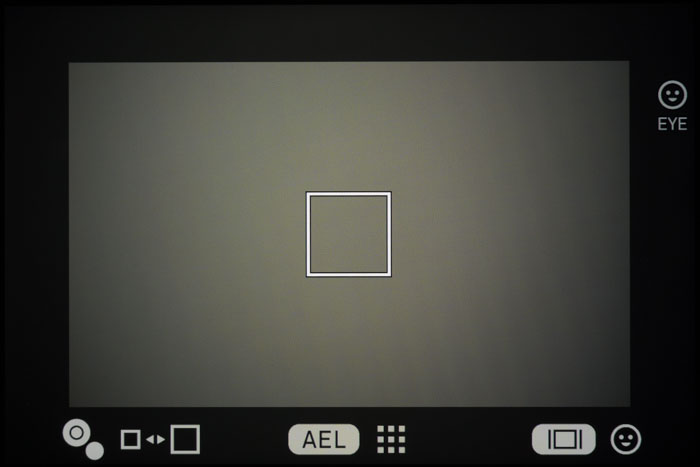
自由移動モード時はマスクの内側のエリアを自由に動かせる。
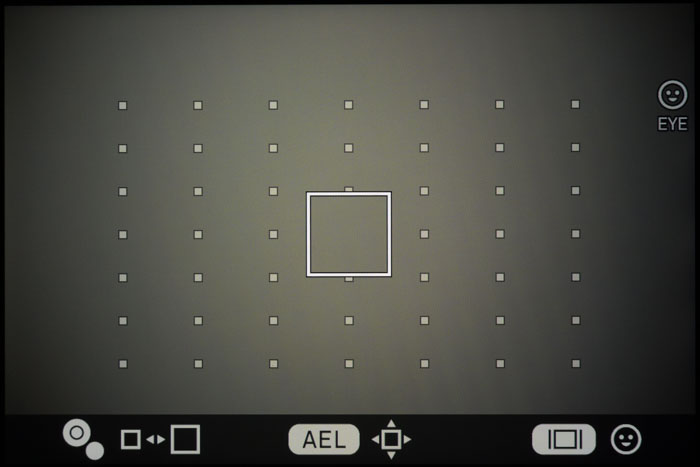
49点選択モード時は「・」のある位置にだけ動かせる。細かな移動はできないが少ない手数で動かせるのが強みだ。
基本的には手持ちでは「49点選択モード」、三脚使用時は「自由移動モード」という使いわけかなぁと思っているが、手持ちのときは中央1点でフォーカスロックで撮ることのほうが多い気もするし、だったら「自由移動モード」をメインにしてもいいかもなぁと思っている。
で、測距点のフレームサイズは3種類あるうちのいちばん大きいのにしている。
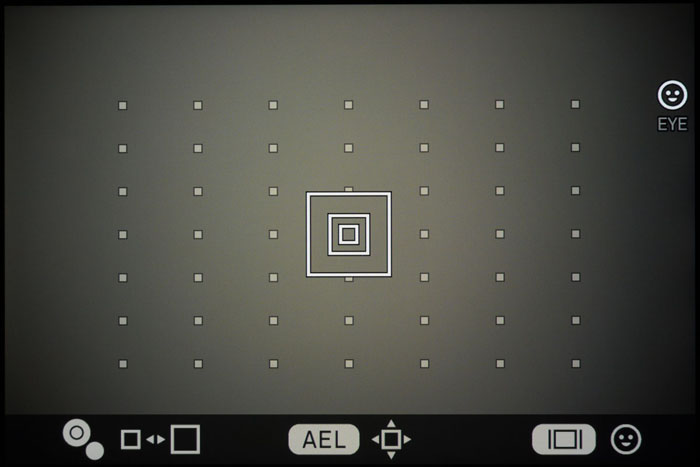
1点AFのフレームサイズは3種類から選べる。このときにディスプレイボタンを押すと、顔認識なし→顔認識あり→瞳AFありの順に切り替わる。
ほかのカメラだとピントが背景に抜ける心配があるので小さいフレームを使うが、あえて逆の選択だ。
これはヒット・アンド・アウェイ的撮り方をするときに、広いエリアで確実にピントが拾えるようにと考えてのこと。小さなフレームだと狙いからはずれたり、AFで合いにくい部分に当たってしまうケースがたまに出る。それを避けたいから大きいフレームにしたというわけだ。
AF拡大
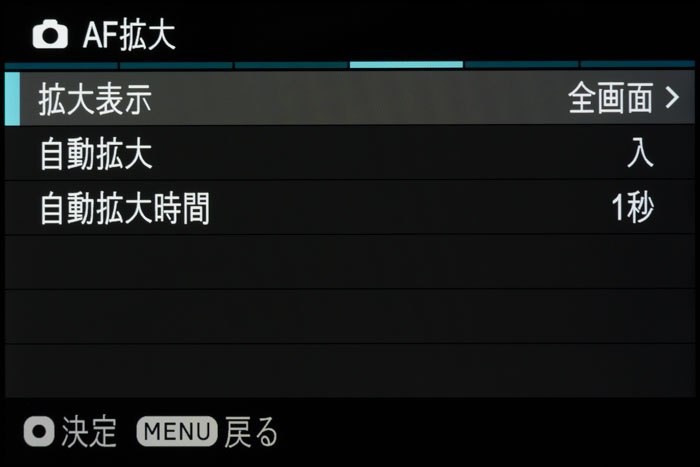
中には「拡大表示」「自動拡大」「自動拡大時間」の3項目があって、それぞれ「全画面」「入」「1秒」という設定。
測距点の枠が大きい分ピントが背景に抜けることもあるので合焦後に拡大してピントを確認できるようにしている。ぱっとわかればいいだけなので時間はいちばん短い「1秒」なわけだ。
MF拡大
「AF+MF」を「入」にしておけば、合焦後にフォーカスリングをまわせばMF操作が可能になる。が、それだけだとピントがちゃんと合ったかどうかを確認できない。
で、必要になるのが「MF拡大」というわけ。項目の中身は「AF拡大」と同じで、違いは「自動拡大時間」を少し長めの「2秒」にしていること。
さらに長い時間の拡大表示がほしいならOKボタン押しで手動拡大になるのでこちらを利用する。この場合、「拡大中AF」を「入」にしておくと、拡大表示の状態でAF作動が可能。ピンポイントでピント合わせができるので精度的にもよくなるようだ。
最初のうちは「AF拡大」を「PIP」(ピクチャー・イン・ピクチャー)、「MF拡大」は「全画面」にわけていたけど、今は両方とも「全画面」にしている。
撮影タイミング表示
シャッターを切った瞬間をわかりやすくする機能だが、画面が暗転するのが好みではないので「切」にした。
撮影の確認は「電子音」の「シャッター音」で行なうようにしている。
ゼブラパターン
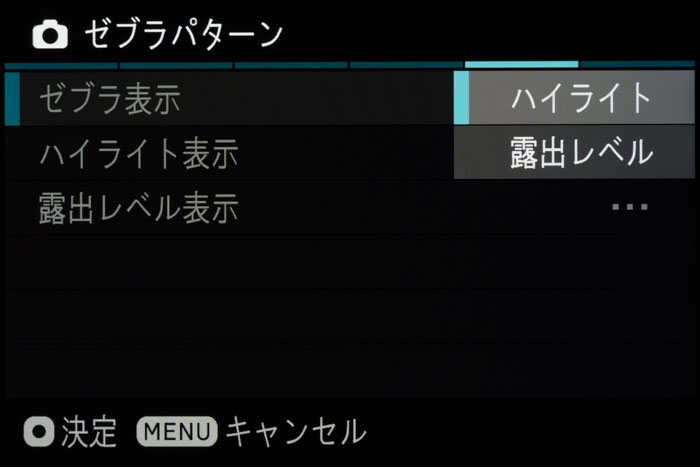
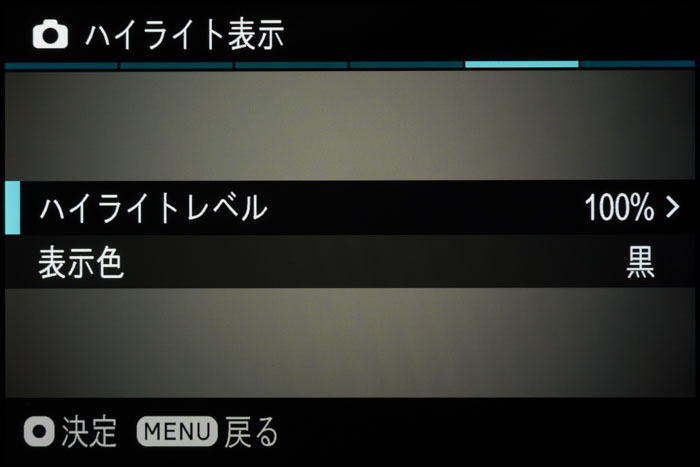
もとはどちらかと言うと動画向けの機能だと思う。指定した明るさの部分に縞模様と重ねて表示する機能で、中には「ゼブラ表示」「ハイライト表示」「露出レベル表示」の3項目がある。
まず「ゼブラ表示」で「ハイライト」か「露出レベル」かを選んで、次に選んだほうについて設定をする。
ワタシはこれを白飛び警告として使うつもりなので「ハイライト」を選択して、「ハイライト表示」で「ハイライトレベル」を「100%」にした。
ちなみに「表示色」は「赤」か「黒」かで迷った末に「黒」にした。
これで白飛びの有無が判別できるから、あとは画面の見た感じで露出を決めちゃおうという作戦だ。
露出に関しては0.3段の5コマブラケットを基本にするつもりでいるので、ざっくりと白飛び回避ができていればいいかなぁと思っている。それもあって、露出ブラケットの撮影する「順序」は「+→0→-」。とりあえず当面はこの設定でやってみるつもりである。
ただし、「ゼブラ表示」と「ピーキング」は同時表示はできないので、そちらが必要な人は注意が必要だ。
ダイヤル機能入換
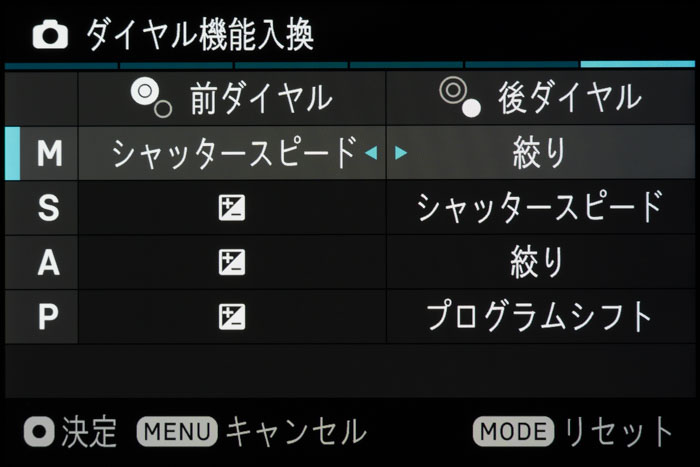
前後ダイヤルの機能を変更できる項目。普段は親指側のダイヤルに露出補正を割り当てるが、fpはその逆にした。
というのはfpが小さいうえに後ダイヤルがホイールタイプなこともあって、ワタシ的にカメラを握ったままでの操作が少々やりづらく感じるからだ。露出補正は頻繁に操作するので、構えたままでもまわしやすい前ダイヤルに割り当てたというわけだ。
ちなみに、fpの前ダイヤルは中指でもまわしやすい。ので、人さし指はシャッターボタンに置いたままにして、中指で露出補正操作ができる。これだと1枚撮って補正してまた1枚という作業が効率よくやれる。
ただし、これはfpだけが例外なので、ほかのカメラと併用するときに混乱するかもしれなくて、そのへんが気になるようなら設定を変えるかもしれない。
操作方向の反転
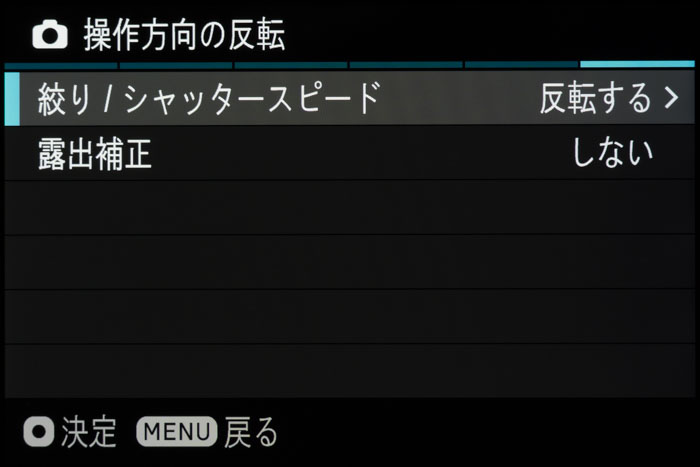
たいていのカメラはダイヤルを左から右に動かす操作をするとシャッタースピードは速くなるし、絞り込む方向になる。露出としては暗くなる方向だ。
が、マニュアル露出のときにその操作をすると、たいていのバーグラフは右がプラスで左がマイナスなので、指標は左に動くことになる。
つまり、操作の方向と指標の動きが一致しない状態になるわけだ。
ワタシはこれが好きになれないものだから、露出設定時のダイヤルの方向を反転させるのを基本にしている。
なものだから、バーグラフ表示のないfpでも「絞り/シャッタースピード」を「反転する」にしている。これはもう好みの問題だし、ワタシ個人は反転動作に慣れてしまっているので、反転させられないと混乱をきたすことになる。
RECボタンの機能
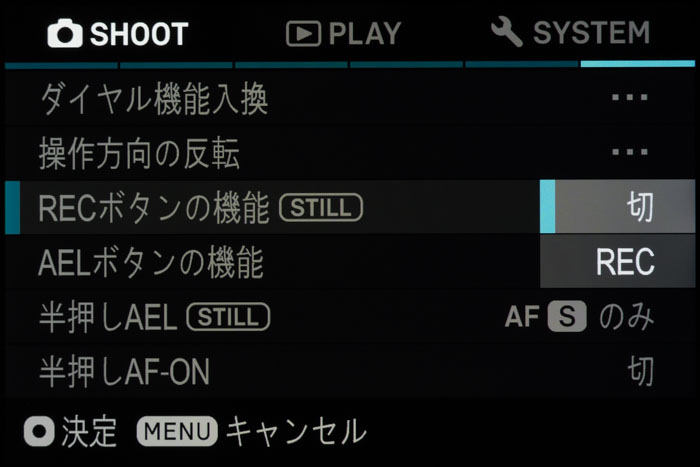
あまり動画は撮らないし、撮るときはフレーミングを見てから撮りたい派である。
静止画モードからいきなり動画のパターンの場合、動画の撮影をスタートさせてからアスペクト比が切り替わるので、油断していると画面におさまっていたものが動画では切れてしまったりする。
個人的にはそういうのが苦手なので、動画を撮るなら動画モードに切り替えて、16:9比率の画面でフレーミングを決めてから撮りたいと思っている。
むしろ、静止画モードで不用意に触って動画撮ってました、なんて失敗を防ぎたいこともあるので、静止画モードのときはRECボタンは無反応なほうがありがたい。
本音を言えば、このボタンにISO感度なり、AF・MF切り替えとかプレビュー機能(どちらもfpにはないのだけれど)を割り当てられるともっとうれしいと思っている。
AELボタンの機能
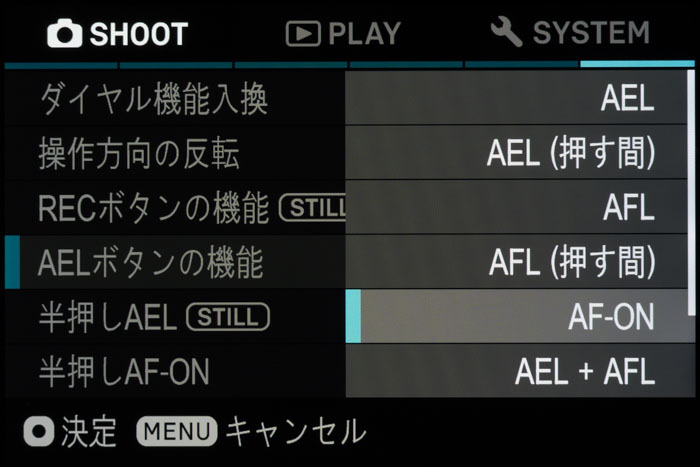
基本的に親指AF派であるので「AELボタンの機能」は「AF-ON」、「半押しAF-ON」は「切」にしている。
スナップ専任にするならシャッターボタンAFでもいいかもと思って試してみたが、いろいろやっているうちにやっぱり親指AFのほうが使いやすいなぁという感じになった。これもまあ好みの問題だとは思うけど。
PLAYタブ
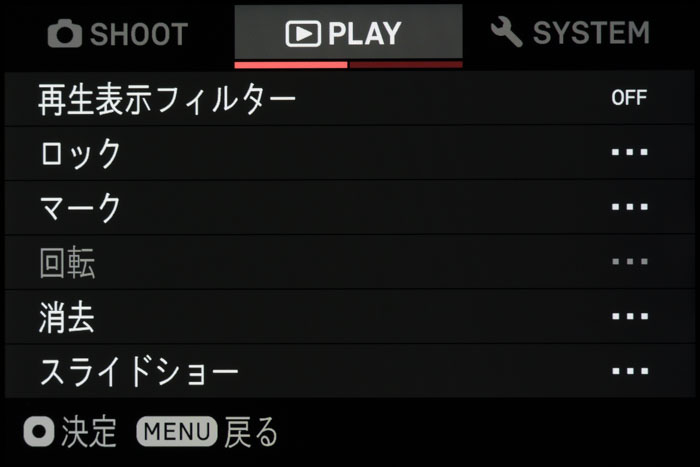
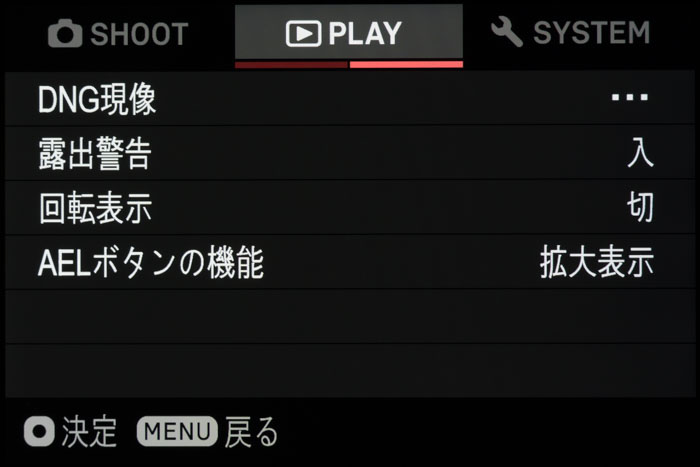
回転表示
縦位置で撮った画像は縦向きに表示するのが普通なのかもしれないが、ワタシは基本的にどのカメラでも自動回転機能はオフにしている。
理由は、三脚に縦位置で固定した状態で縦位置で撮った画像を再生するとどうなるかを考えればわかると思う。

縦位置で縦位置画像を自動回転表示にするとこういうふうになる。
カメラによっては姿勢情報にしたがって表示方向を変えるものもあるが、多くは縦位置の画像はカメラに対して縦向きに表示するだけ。なので、カメラが縦位置で固定された状態だと横倒しになるのだ。

自動回転をオフにすると縦位置画像が縦で画面いっぱいに見られるので老眼なおっさんにはありがたい。
それも、横長のモニター画面に縦向きにちんまりと表示するのである。あまり合理性があるやり方には思えないわけだ。
一方、手持ちのときはどうかと言えば、縦位置の画像はカメラを縦向きに持ち替えて見ればいいだけだから、あえて縦向きに表示する必要は感じない。
むしろ老眼なおっさんにとっては画面いっぱいに表示してくれるほうがずっとありがたい。
そういうわけで、こっそりと自動回転機能オフ運動を推進中だったりするのである。
AELボタンの機能
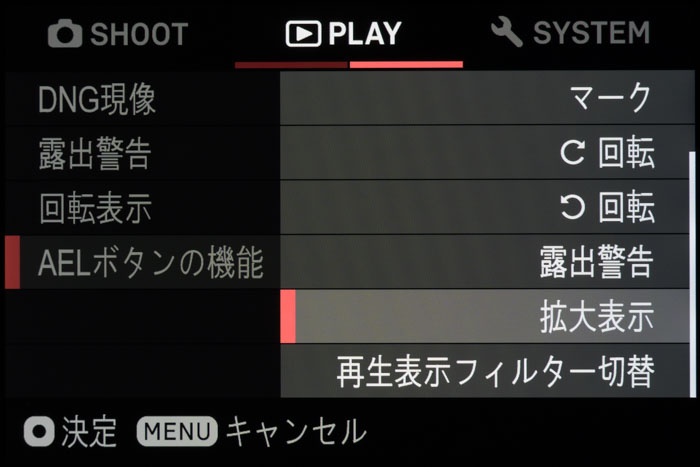
AELボタンには再生時にも好みの機能が割り当てられる。ワタシの使い方だと「拡大表示」がいちばんよさそうだ。
一応書いておくと、シグマのカメラは再生中に前ダイヤルを左から右にまわす(上から見て右まわり)と拡大、右から左にまわす(上から見て左まわり)と縮小/サムネイル表示になる。
ので、ボタンに割り当てなくてもいいのだが、ダイヤル操作で最大倍率(10倍である)にするには10クリックまわさないといけない。それに対して、ボタン操作ならワンプッシュですむ。
なにせ拡大する理由がピントやブレのチェックなので中間の倍率で見る必要はない。だから手数が少ないボタン操作を選んだわけだ。
SYSTEMタブ
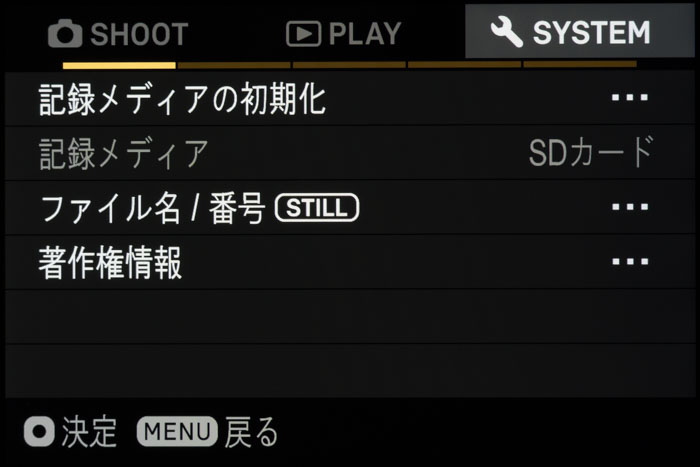
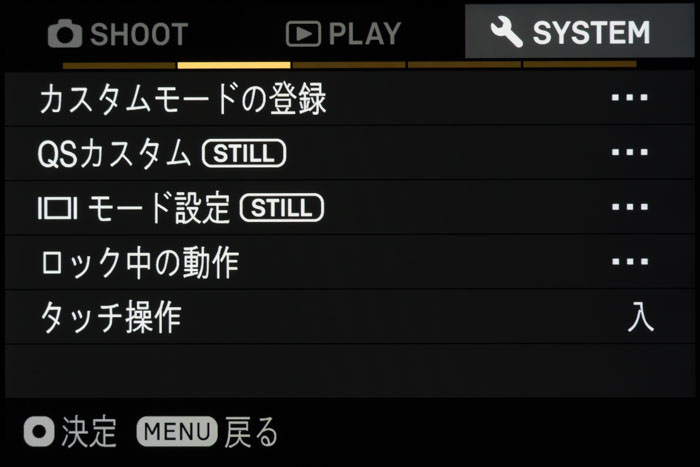
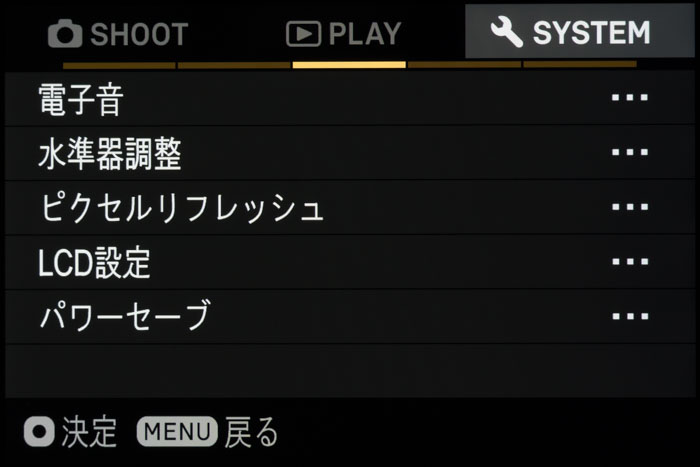
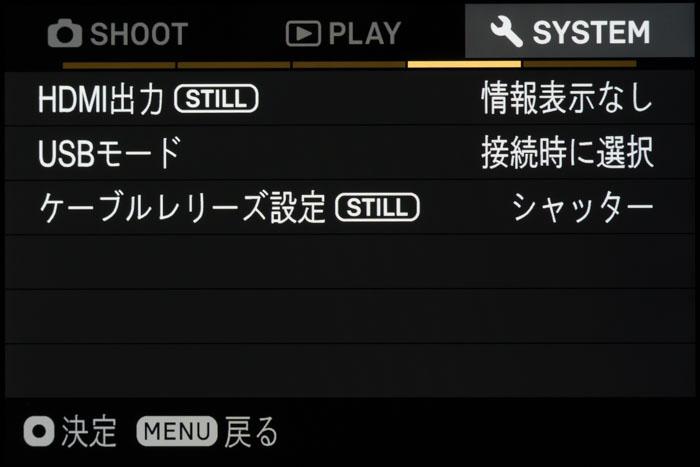
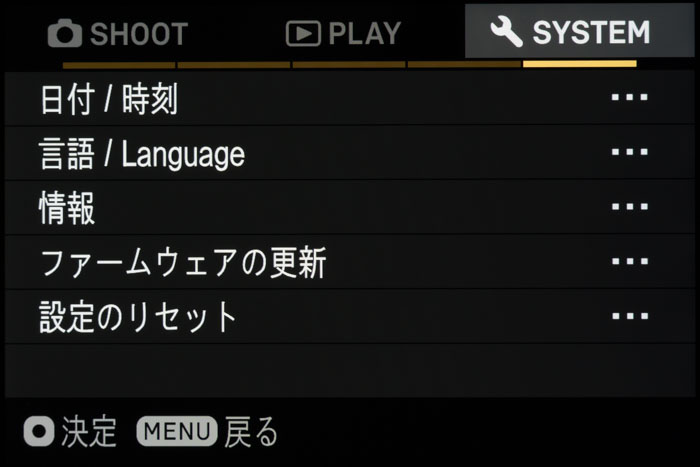
QSカスタム
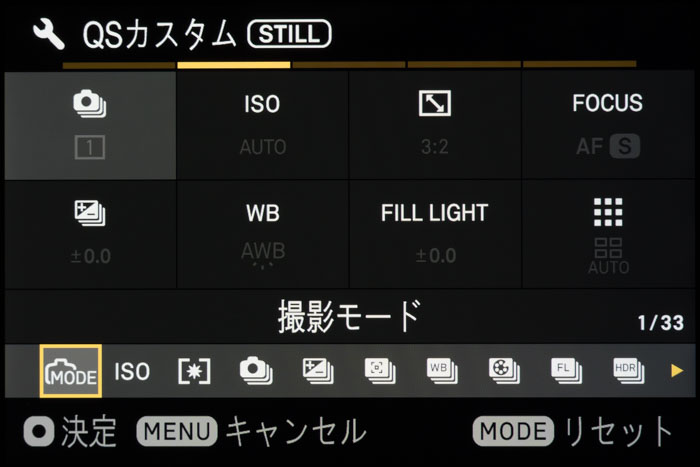
QS(クイックセット)メニューの中身を入れ替えられる項目だ。
左上の「ドライブモード」は露出ブラケットを連写でやりたいからだ。
手持ち撮影の場合、1枚ずつ撮っているとどうしても撮っているうちにフレーミングが動いてしまう。そうすると、露出はいいけどフレーミングが気に入らないとかフレーミングはOKだけど暗すぎるとかが起きてしまうわけだ。
それを避けるには連写でブラケットをやるのが手っ取り早い。という話はこちらの記事に書いたので、興味のある方はどうぞ。
「ドライブモード」でわりとよく使うのは「2秒セルフタイマー」だ。三脚で低速シャッターを使うときにシャッターボタンを押す指の動きでブレることがある。それを避けるために2秒のディレイをかけるわけだ。
その下の「露出BKTずらし量」はブラケット撮影のオンオフ切り替えとして利用する。
おとなりの「ISO感度」と「ホワイトバランス」はないと困る項目。ボタンが少なめなfpにはこれらを割り付けるボタンはない。ので、QSメニューに登録しておくのはマストだ。
その右どなりの「アスペクト比」は、ブログのアイキャッチ画像(記事のトップの画像である)を16:9比率にしているからだし、ブツ撮り画像は4:3比率にトリミングすることが多いからという理由。
まあ、fpでブツ撮りをやるかどうかは微妙だったりもするし、なのでほかの項目に変えるかもしれない。
その下の「Fill Light」も暫定で入れてある項目。今のところ積極的に使おうという感じでもないので、まあお試し的に入れてみて、いろいろ試してみるつもりでいる。
右端の「フォーカスモード」と「フォーカスエリア」は十字ボタンの上と下ボタンでアクセスできるのだが、十字ボタンの単独操作で測距点移動ができるオプションが追加されることを期待してひと足先に登録してある。ので、現状ではあまり意味はない感じだ。
ディスプレイモード設定
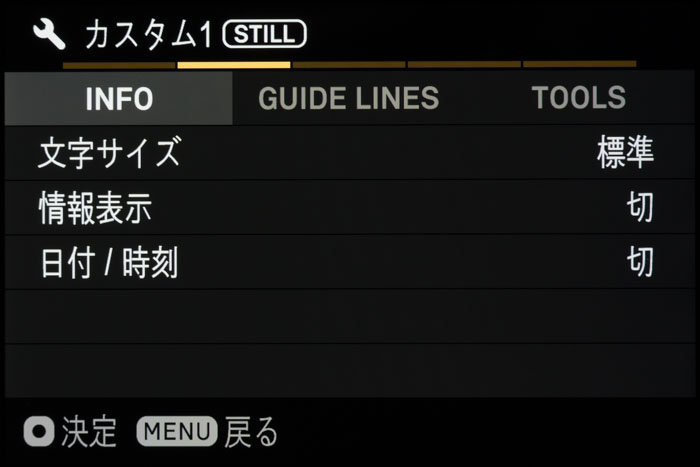
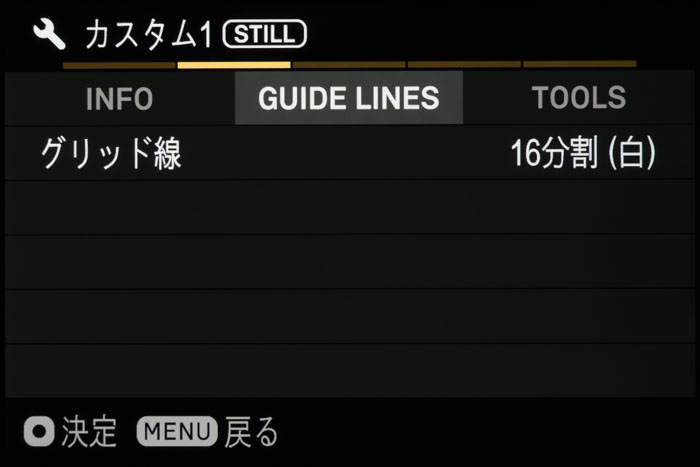
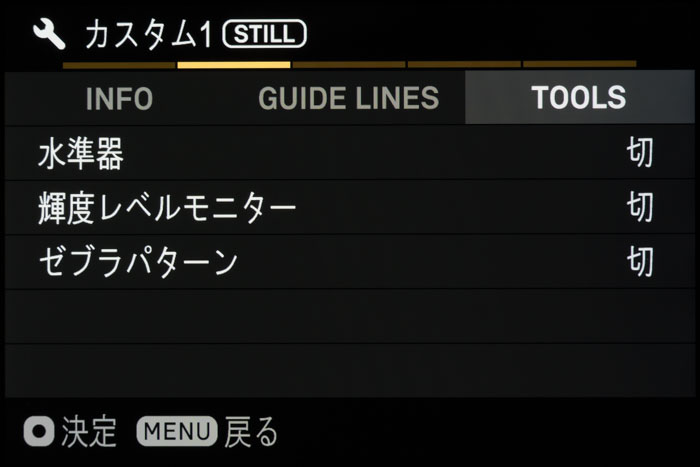
撮影時の画面表示の設定をする項目で、4種類までのパターンが組めるようになっている。
情報なしの映像だけの画面がひとつほしいので、「カスタム1」には「16分割(白)」の「グリッド線」だけをオンというのを設定してある。
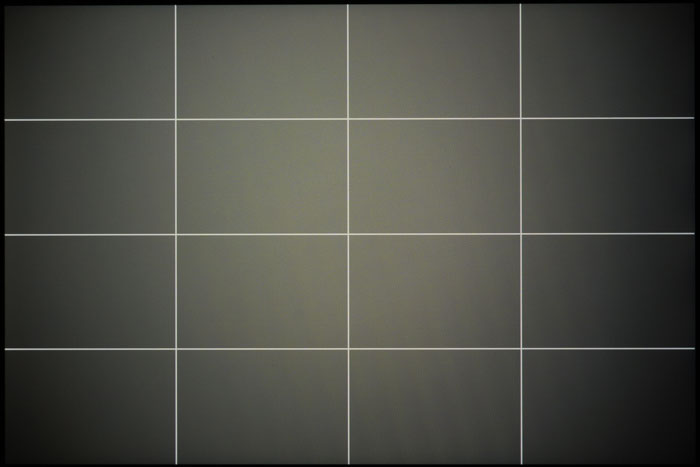
カスタム1の表示。グリッド線だけオンにしているが、これもオフっちゃっていいかもしれない。
もうひとつ、常用する画面として水準器ありのがほしい。こちらは「カスタム2」に「情報表示」を「最小」、「グリッド線」は同じく「16分割(白)」、「水準器」と「ゼブラパターン」を「入」にしている。
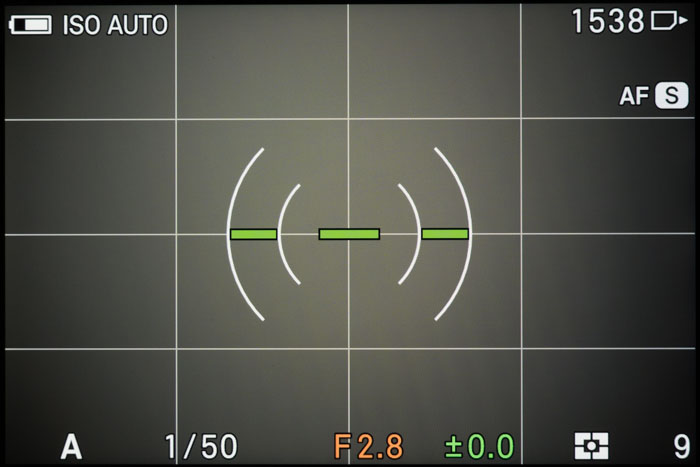
カスタム2の表示。画面内に白飛び部分があるとゼブラパターン付きになる。
「ゼブラ表示」を露出チェックのために活用することでヒストグラム表示はなし。おかげで2モードだけにできた。ので切り替え操作も簡単だ。
電子音

ほかのカメラでは有無を言わさずにオフにする「電子音」だが、fpは電子シャッターだったりすることもあって、部分的にオンにしている。
「シャッター音」が「3」なのは撮影の確認のためで、室内で試していたときは「1」でもいいかと思ったが、外で実際に撮ってみたらほとんど聞こえない。ので、初期設定の「3」にしている。
「タイマー音」はセルフタイマーがちゃんと作動しているかどうかを確認したいから。これはカメラにもよるのだが、シャッターボタンを押したはずなのにセルフタイマーが動いていなくて待ちぼうけを食らうことがちょくちょくある。
ワタシの経験だとキヤノンのカメラでわりとよくあって、α7R IIIでもときどき起きる。
今のところfpでもsd Quattroでもセルフタイマーの空振りは経験していないが、どちらもセルフタイマーの作動を確認できるランプはないし、モニター画面上でのカウントダウン表示(オリンパスとかパナソニックとかがやっている)やアクセスランプの点滅(ペンタックスがやっている)といったお知らせ機能もない。ので、控え目に音を出すことにしている。
おまけ情報 プレビュー機能がない対策
ところで、fpにはプレビュー機能が装備されていない。撮影する状況にもよるが、できれば被写界深度や周辺光量の落ち具合をチェックしたうえで撮りたいのにそれができない。これはsd Quattroも同じだ。
が、fpはsd Quattroと違って動画が撮れる。
静止画モード時は開放ライブビューでシャッターを切る瞬間だけ絞り込む仕様。一方、動画モードでは実絞りライブビューに切り替わる。ので、絞りを変えれば被写界深度も変わる。
つまり、F8でいいと思うけど、もう少し絞ったほうがいいかもなぁ、なんていうときに画面上で見比べて納得してから撮れる。
ワタシ個人は、被写界深度は選ぶもの、と考えているので絞り込んだ状態で絞りを変えて深度の違いが見えるかどうかは重要なポイントだと思う。
もちろん、静止画と動画とでアスペクト比は違うし、電子手ブレ補正がオンの場合は画角も変わってくる。さらに「常時AF」機能がオンになっていると動画モードに切り替えた途端にピントがズレたりもする。
なので、けしてばっちりなわけではないが、それでもいいから被写界深度を確認しておきたいんだよ、というシーンに心当たりがあるのなら覚えておくといいと思う。
さて、メニューの全項目でやったらえらいことになるなぁと思いながら書きはじめたのが、予定どおりと言うか案の定と言うか、気がついたら軽く8000字を超えていたりして我ながらやってしまった感でいっぱいである。
でもまあ、せっかく書いたんだし、もしかしたら誰かの役に立つかもしれないとも思うので画像もしこたまで載せてしまうことにする(これでまたぐーぐる先生に「遅いサイトだね」とか怒られるのは間違いない)。最後まで読んでくださった方にはお疲れさまである。
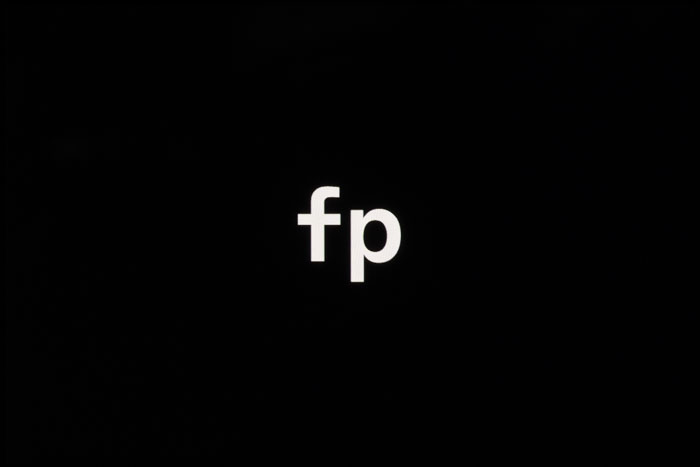
電源をオンオフしたときにこの画面が表示される。
ポチップ
↓SIGMA fp関連の記事です。
[kanrenc id=”2206,2225,2278″ target=”_blank”]↓45mm F2.8 DG DN Contemporary(Eマウント)の実写レビューです。
[kanrenc id=”2160″ target=”_blank”]






購入して手元に届くの心待ちにしながら、ここに辿り着きました!すごい参考になりました!